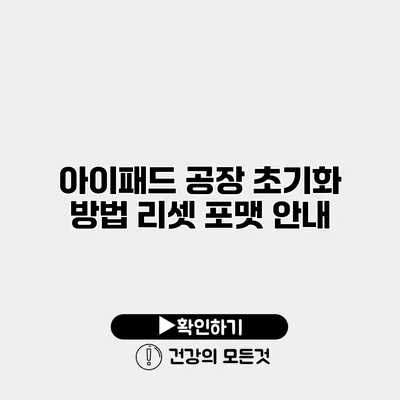아이패드를 사용하는 동안 여러 가지 이유로 기기를 초기화해야 할 때가 있습니다. 데이터를 정리하기 위해서, 또는 기기를 새로 시작해야 할 때 유용한 기능이지요. 아이패드를 공장 초기화하는 방법에 대해 알아보겠습니다. 이 글에서는 공장 초기화의 이유, 방법, 그리고 초기화 후 주의 사항까지 상세히 설명할 것입니다.
✅ 삼성 갤럭시와 LG 스마트폰의 잠금 해제 방법을 알아보세요.
공장 초기화란 무엇인가요?
공장 초기화는 기기를 구매했을 때의 기본 상태로 되돌리는 과정을 말해요. 이 과정에서는 모든 사용자 데이터와 설정이 삭제되고, 기기는 처음과 동일한 상태로 되돌려집니다. 간단히 말해, 아이패드가 다시 새것처럼 돌아가는 것이죠.
공장 초기화의 필요성
아이패드를 초기화해야 하는 이유는 다양해요. 그 중 몇 가지를 소개할게요.
- 기기를 판매하거나 양도할 때
- 소프트웨어 문제가 지속될 때
- 기기를 새롭게 시작하고 싶을 때
- 과도한 파일과 데이터로 인해 성능 저하가 있을 때
✅ 갤럭시 공장 초기화 방법과 구글 락 해제의 모든 정보를 확인해 보세요.
아이패드 공장 초기화 방법
아이패드를 초기화하는 방법은 몇 가지가 있으며, 아래에서 각각의 방법을 자세히 설명할게요.
방법 1: 설정을 통한 초기화
가장 간단하고 일반적인 방법은 설정을 통해 초기화하는 것입니다. 단계별로 설명해 드릴게요.
-
설정 앱을 열어요.
홈 화면에서 설정 앱을 선택해 주세요. -
일반 선택 후 초기화 클릭.
일반을 선택하고, 스크롤다운하여 ‘전송 또는 초기화’를 클릭해요. -
모든 콘텐츠 및 설정 지우기.
‘모든 콘텐츠 및 설정 지우기’를 선택하고, 화면의 지침에 따라 진행해요. -
비밀번호 입력.
iCloud에 연동된 경우 Apple ID 비밀번호를 입력해야 할 수 있어요. -
초기화 확정.
마지막으로 지우기 버튼을 클릭해 초기화를 확정해 주세요.
방법 2: iTunes를 통한 초기화
iTunes를 통해서도 아이패드를 초기화할 수 있어요. 이 방법은 아이패드가 소프트웨어 문제로 설정에 접근할 수 없을 때 유용해요.
-
iTunes 최신 버전 설치.
Mac 또는 PC에서 iTunes가 최신 버전인지 확인하세요. -
아이패드 연결.
USB 케이블을 통해 아이패드를 컴퓨터에 연결해요. -
아이패드 선택.
iTunes 창에서 상단의 아이패드 아이콘을 클릭하고 ‘복원’을 선택해요. -
복원 프로세스 완료.
화면의 지침에 따라 복원 과정을 완료해 주세요.
방법 3: iCloud를 통한 초기화
iCloud를 활용하여 기기를 잃어버렸거나 도난당한 경우에도 초기화가 가능해요.
-
PC 또는 다른 기기에서 iCloud 로그인.
iCloud 웹사이트에 로그인해 주세요. -
‘찾기’ 선택.
‘찾기 내 iPhone’ 기능을 클릭해 아이패드를 선택해요. -
Erase iPad 클릭.
‘iPad 지우기’를 선택하여 데이터를 삭제할 수 있어요.
✅ 갤럭시 초기화 후 데이터 복원이 이렇게 간단하다니! 방법을 확인해 보세요.
초기화 후 주의사항
아이패드를 초기화한 후, 주의해야 할 몇 가지 사항이 있어요.
- 백업 중요성: 초기화하기 전에 반드시 중요한 데이터는 백업해 주세요.
- 앱 재설치: 초기화 후 필요한 앱을 다시 설치해야 해요.
- 설정 복구: Wi-Fi, 블루투스와 같은 기본 설정을 다시 해줘야 해요.
| 방법 | 설명 |
|---|---|
| 설정 앱 사용 | 설정에서 간단하게 초기화 진행 |
| iTunes 사용 | PC와 연결하여 소프트웨어 복원 |
| iCloud 사용 | 클라우드를 통해 원격으로 초기화 |
결론: 아이패드 초기화는 필수!
이제 아이패드의 공장 초기화 방법을 잘 알게 되었죠? 아이패드를 초기화하는 것은 기기를 새롭게 시작하고 필요한 데이터를 정리하는 데 큰 도움이 될 것입니다. 초기화 과정에서 어떤 문제가 발생하더라도 걱정하지 마세요. 위에서 설명한 방법을 잘 따라가면 쉽게 해결할 수 있어요. 필요할 땐 주저하지 말고 초기화해보세요, 그 결과가 만족스러울 것입니다!
자주 묻는 질문 Q&A
Q1: 아이패드는 왜 초기화해야 하나요?
A1: 아이패드는 기기를 판매하거나 양도할 때, 소프트웨어 문제가 지속될 때, 새롭게 시작하고 싶을 때, 또는 성능 저하가 있을 때 초기화해야 합니다.
Q2: 아이패드를 초기화하는 방법은 무엇인가요?
A2: 아이패드는 설정 앱을 사용하거나, iTunes를 통해 컴퓨터와 연결하여, 또는 iCloud를 통해 원격으로 초기화할 수 있습니다.
Q3: 초기화 후 주의할 점은 무엇인가요?
A3: 초기화 후에는 중요한 데이터를 백업하고, 필요한 앱을 다시 설치하며, 기본 설정(Wi-Fi, 블루투스 등)을 복구해야 합니다.